Como reproduzir a lógica da função SUMIF (SOMASE) do Excel no Power BI com DAX

No Excel, SUMIF – ou SOMASE, em português – é indispensável quando precisamos somar valores que atendem a um critério. No Power BI, essa função não existe. O que a plataforma oferece é a linguagem DAX (Data Analysis Expressions), capaz de realizar a mesma operação (e muito mais) por meio de medidas.
Neste guia, você aprenderá a construir somas condicionais no Power BI, entenderá as diferenças em relação ao Excel e verá exemplos reais de aplicação.
Por que SUMIF não existe no Power BI?
A ausência da função SUMIF no Power BI não representa uma limitação, mas sim uma evolução conceitual. Enquanto o Excel opera em um paradigma de planilhas com cálculos célula a célula, o Power BI utiliza um motor analítico baseado em contexto de filtro dinâmico, oferecendo muito mais flexibilidade e poder computacional para análises complexas.
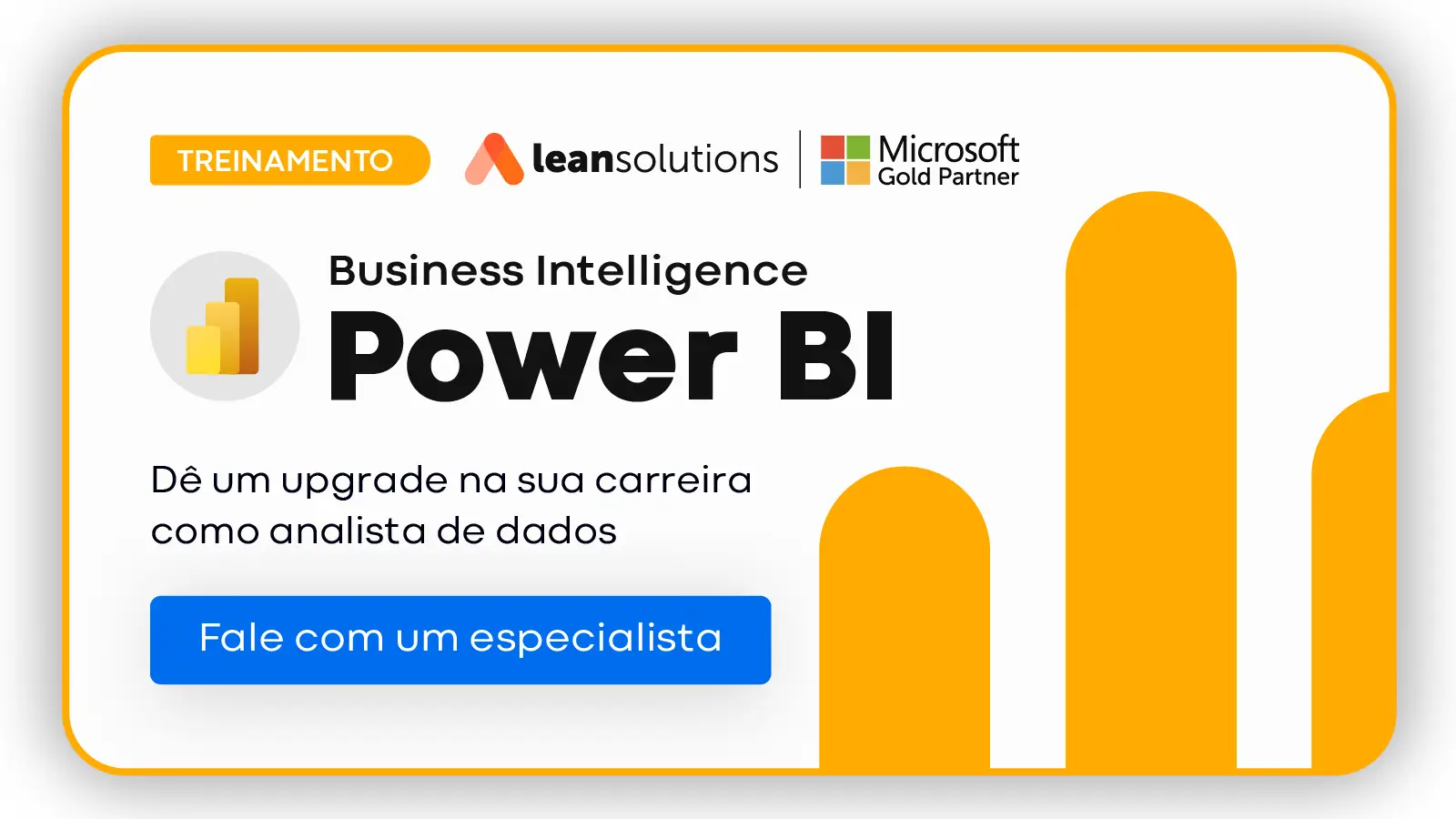
O Excel opera célula a célula em uma planilha estática; já o Power BI trabalha com um modelo tabular na memória (VertiPaq) que responde a filtros dinâmicos aplicados pelos visuais. Por isso, em vez de uma função pronta, utiliza-se uma combinação de:
- CALCULATE – altera ou cria um contexto de filtro;
- SUM – realiza a soma da coluna desejada;
- FILTER ou expressões lógicas diretas – definem os critérios;
- SUMX – itera linha a linha quando é preciso somar uma expressão em vez de uma coluna simples.
Equivalentes DAX para a lógica do SUMIF
Para replicar a funcionalidade do SUMIF no Power BI, utilizamos combinações específicas de funções DAX que não apenas reproduzem o comportamento original, mas expandem significativamente as possibilidades analíticas. Cada abordagem tem suas particularidades e é adequada para diferentes cenários de negócio.
CALCULATE + SUM (critério simples ou múltiplo)
text
Vendas Categoria A :=
CALCULATE(
SUM(FatoVendas[Valor]),
DimProduto[Categoria] = “A”
)
CALCULATE aplica o filtro Categoria = “A” antes de executar SUM.
Múltiplos critérios
text
Vendas Cliente Período :=
CALCULATE(
SUM(FatoVendas[Valor]),
DimCliente[Nome] = “João”,
DimTempo[Data] >= DATE(2024,1,1),
DimTempo[Data] <= DATE(2024,12,31)
)
SUMX + FILTER (expressões linha a linha)
Quando precisamos calcular uma expressão para cada linha antes de somar o resultado, SUMX torna-se indispensável. Esta abordagem é particularmente útil em cenários onde o valor a ser somado não existe como uma coluna física, mas precisa ser computado dinamicamente.
Use quando o valor a somar depende de um cálculo por linha, como Quantidade × Preço:
text
Receita Aprovada :=
SUMX(
FILTER(FatoVendas, FatoVendas[Status] = “Aprovado”),
FatoVendas[Quantidade] * FatoVendas[PrecoUnit]
)
Variáveis para filtros dinâmicos
As variáveis em DAX não apenas melhoram a legibilidade do código, mas também otimizam a performance ao evitar recálculos desnecessários. Elas são especialmente valiosas quando o critério de filtro depende de seleções do usuário ou cálculos intermediários complexos.
text
Vendas Ano Selecionado :=
VAR AnoAtual = SELECTEDVALUE(DimTempo[Ano])
RETURN
CALCULATE(
SUM(FatoVendas[Valor]),
DimTempo[Ano] = AnoAtual
)
As variáveis (VAR) tornam a fórmula legível e evitam cálculos repetidos.
Diferenças técnicas: Excel × Power BI
Compreender as diferenças fundamentais entre Excel e Power BI é crucial para aproveitar adequadamente as capacidades de cada ferramenta. Enquanto o Excel é otimizado para cálculos pontuais em planilhas, o Power BI é projetado para análises multidimensionais em grandes volumes de dados.

Passo a passo para construir a “SUMIF” no Power BI
Implementar somas condicionais no Power BI requer uma abordagem estruturada que considera tanto a modelagem de dados quanto a lógica de negócio. Este processo sistemático garante não apenas resultados corretos, mas também performance otimizada e facilidade de manutenção.
1. Escolha a coluna de valor (ex.: FatoVendas[Valor]).
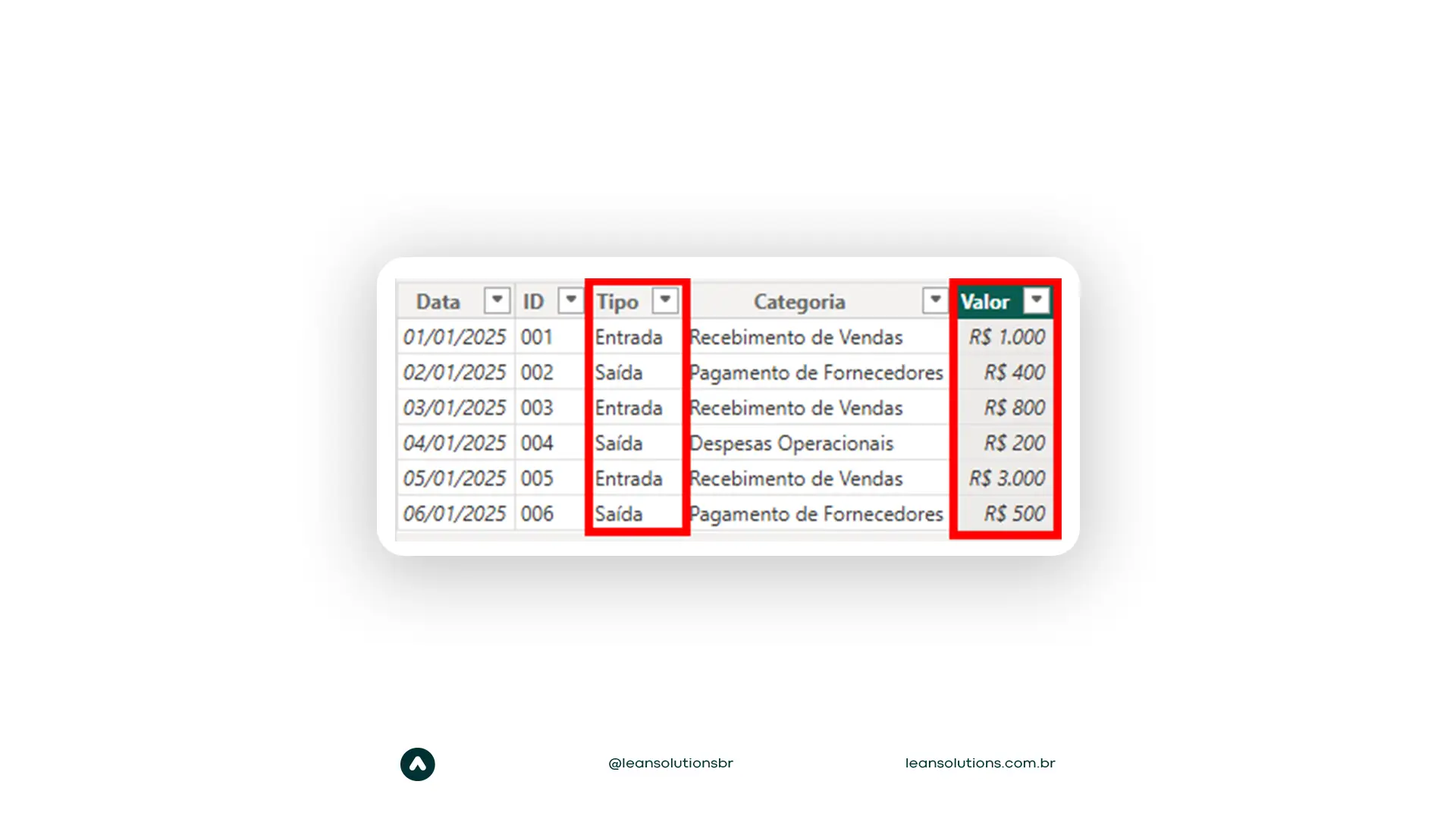
2. Defina o(s) critério(s) – pode ser texto, número, data ou lógica booleana.
3. Crie uma medida (Modelagem → Nova medida).
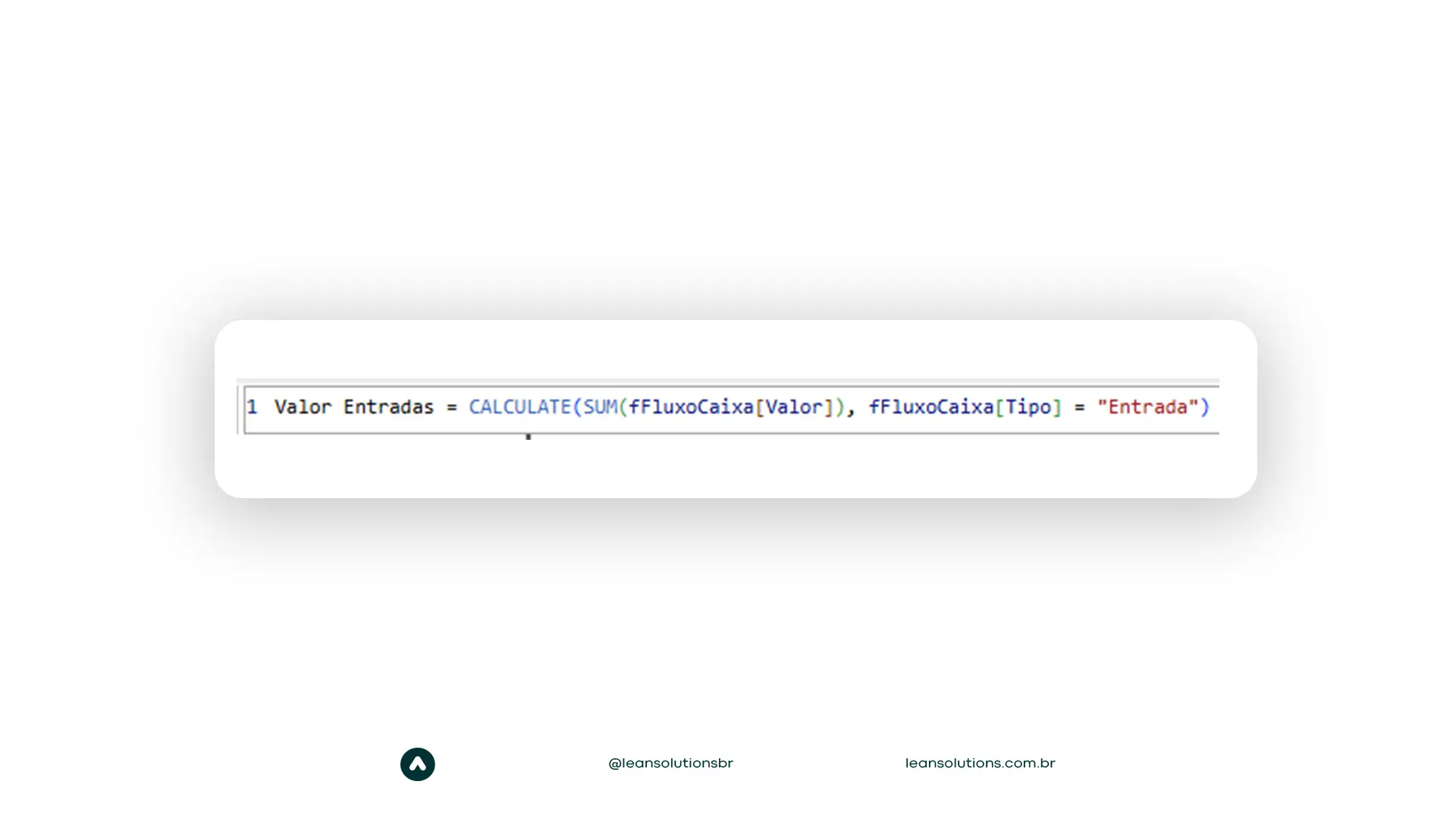
4. Escreva a fórmula com CALCULATE ou SUMX, conforme o caso.
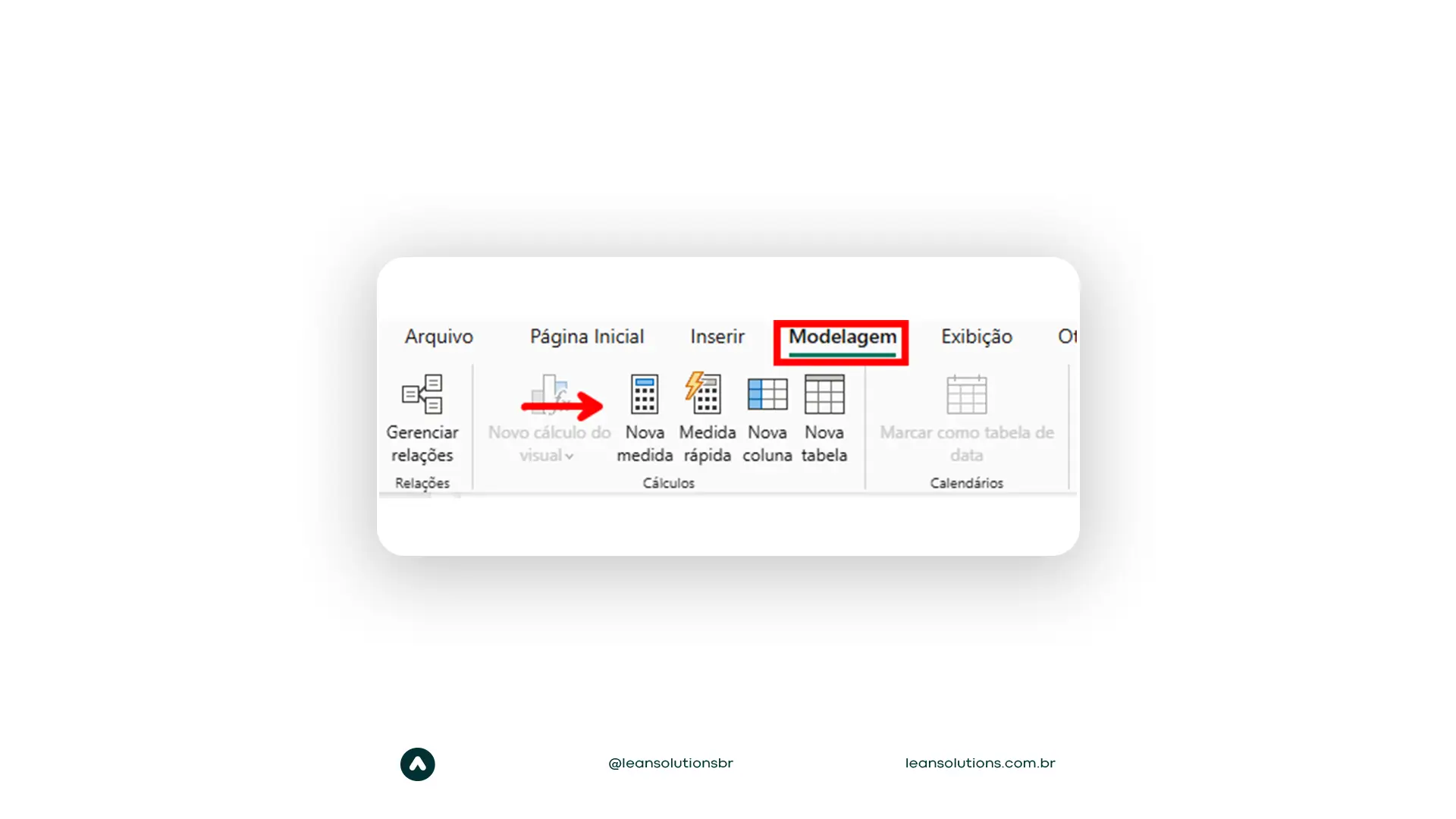
5. Teste em um Cartão, Matriz ou Tabela, ajustando segmentações para verificar se o resultado muda corretamente.

Exemplos práticos por área de negócio
A aplicação prática de somas condicionais varia significativamente entre diferentes áreas organizacionais. Cada departamento tem necessidades específicas de análise que podem ser atendidas através de implementações customizadas dessas técnicas DAX.
Vendas – Total por vendedor
text
Vendas Vendedor Maria :=
CALCULATE(
SUM(FatoVendas[Valor]),
DimVendedor[Nome] = “Maria”
)
Financeiro – Despesas acima de R$ 10.000
Para análises financeiras, frequentemente precisamos segmentar valores por faixas ou categorias específicas. Esta abordagem permite identificar rapidamente despesas que requerem maior atenção ou aprovação especial.
text
Despesas Relevantes :=
CALCULATE(
SUM(FatoDespesas[Valor]),
FatoDespesas[Valor] > 10000
)
RH – Salários de funcionários ativos
Na gestão de recursos humanos, é essencial calcular custos apenas para funcionários ativos, excluindo demitidos ou em licença. Esta segmentação garante precisão nos cálculos de folha de pagamento e planejamento orçamentário.
text
Salário Total Ativos :=
CALCULATE(
SUM(Folha[Salario]),
DimFuncionario[Status] = “Ativo”
)
Produção – Horas registradas em um projeto específico
No controle de projetos, acompanhar horas dedicadas a iniciativas específicas é fundamental para gestão de custos e produtividade. Esta métrica permite avaliar eficiência e rentabilidade por projeto.
text
Horas Projeto ERP :=
CALCULATE(
SUM(FatoHoras[Horas]),
DimProjeto[CodProjeto] = “ERP”
)
Boas práticas ao substituir SUMIF por DAX
Adotar práticas adequadas desde o início do desenvolvimento garante modelos escaláveis, performáticos e facilmente mantíveis. Estas diretrizes são resultado de anos de experiência da comunidade Power BI e refletem as melhores abordagens para diferentes cenários.

Erros comuns e como evitá-los
Mesmo analistas experientes podem cometer erros ao migrar conceitos do Excel para o Power BI. Conhecer essas armadilhas comuns acelera o processo de aprendizado e evita problemas de performance ou resultados incorretos.
Ignorar o contexto visual
- Se precisar de um total que ignore filtros, use ALL() ou REMOVEFILTERS().
Usar SUMX sem necessidade
- Prefira CALCULATE + SUM quando a soma for de uma coluna simples.
Criar colunas auxiliares redundantes
- Colunas aumentam o tamanho do modelo; sempre que possível, utilize medidas
Conclusão
Embora a função SUMIF seja exclusiva do Excel, o Power BI possibilita replicar e superar essa lógica usando DAX. Com CALCULATE, FILTER, SUM e SUMX, você cria somas condicionais dinâmicas capazes de responder a múltiplos filtros, períodos de tempo e relacionamentos de dados.
Ao dominar essas técnicas e adotar boas práticas de modelagem, você garante relatórios mais performáticos, flexíveis e alinhados às necessidades de análise do seu negócio.
Quer avançar ainda mais em DAX e modelagem de dados?
A Lean Solutions oferece treinamentos e consultorias para capacitar equipes em Power BI, desde a estruturação do modelo até a criação de medidas avançadas.
Entre em contato e potencialize suas análises com inteligência e performance.


